Facebook Business Manager einrichten, Teil 2

Den Facebook Business Manager in all seinen Funktionen umfassend nutzen – da braucht man einiges an Zeit und Learning-by-Doing. Aber es ist kein Hexenwerk – lernen Sie von Ihrer Agentur für Facebook Marketing wie es geht: Im ersten Teil unserer Anleitung haben Sie erfahren, was der Facebook Business Manager ist, wie Sie ein Konto einrichten und die ersten Schritte gehen. Nun, im zweiten Teil, wollen wir Ihnen erklären, wie Sie die “Verwaltungsarbeit” auf mehreren Schultern verteilen können – und warum das sinnvoll ist.
Sie benötigen Unterstützung? +49 (0) 341 870984-0
|
marketing@4iMEDIA.com
Schreiben Sie uns gern hier eine kurze Nachricht!
Warum brauchen Sie ein Social Media Team?
Der Social Media Manager Ihres Unternehmens schafft vieles, aber eines mit Sicherheit nicht: als Einzelkämpfer Ihre Social Media Kanäle zum Erfolg führen! Wie der Name schon sagt, ist es etwas soziales und so sollte auch diese Aufgabe wahrgenommen und erfüllt werden. Im besten Fall gibt es in jeder Abteilung einen oder zwei feste Ansprechpartner, die den Kontakt zum Social Media Manager halten. Sie sind über Aktuelles in ihren Abteilungen informiert und geben neue Informationen schnellstmöglich weiter. Der Social Media Manager kann dann diese Informationen für Facebook aufbereiten. Wer gehört ins Facebook-Team? Mitarbeiter, die die Unternehmensstrategie und -prozesse verstehen, eine Affinität zu sozialen Netzwerken haben, Spaßß haben an Kommunikation und als Botschafter des Unternehmens begeistert sind von “ihrem” Unternehmen. Bei aller Kreativität und Leidenschaft für das Unternehmen sollte das Team in der Lage sein, den eigenen Geschmack zurück zu stellen. Sie können auch eine Social Media Agentur mit der Organisation des Facebook Teams betrauen, die bei der Priorisierung hilft.
Sie benötigen Unterstützung? +49 (0) 341 870984-0
|
marketing@4iMEDIA.com
Schreiben Sie uns gern hier eine kurze Nachricht!
Schritt 4: Fügen Sie Personen zum Facebook Business Manager hinzu
Es kann eine große Aufgabe sein, Ihr Facebook-Marketing im Griff zu behalten, und vielleicht möchten Sie dies nicht alleine tun. Mit dem Facebook Business Manager können Sie Teammitglieder hinzufügen, damit eine ganze Gruppe von Personen an Ihrer Facebook-Geschäftsseite und Ihren Werbekampagnen arbeiten kann. Hier erfahren Sie, wie Sie Ihr Team einrichten:

Klicken Sie in Ihrem Business Manager-Dashboard auf Personen hinzufügen. Geben Sie anschließend in das Popup-Feld die geschäftliche E-Mail-Adresse eines Teammitglieds ein, das Sie hinzufügen möchten. Dies können Angestellte, freiberufliche Auftragnehmer oder Geschäftspartner sein. In diesem Schritt fügen Sie gezielt Einzelpersonen und nicht eine Agentur oder ein anderes Unternehmen hinzu (Sie können dies im nächsten Schritt tun). Sie können entscheiden, ob Sie diesen Personen eingeschränkten Kontozugang (wählen Sie Mitarbeiterzugang) oder Vollzugang (wählen Sie Admin-Zugang) gewähren möchten. Sie können im nächsten Schritt spezifischer werden. Stellen Sie sicher, dass Sie Personen hinzufügen, die ihre Arbeits-E-Mail-Adressen verwenden. Klicken Sie dann auf Weiter.
Schritt 5: Verbinden Sie Ihre Geschäftspartner oder Werbeagentur
Dies trifft möglicherweise nicht auf Sie zu, wenn Sie gerade erst mit Facebook-Marketing beginnen, aber Sie können später jederzeit auf diesen Schritt zurückkommen.
Sie benötigen Unterstützung? +49 (0) 341 870984-0
|
marketing@4iMEDIA.com
Schreiben Sie uns gern hier eine kurze Nachricht!
- Klicken Sie in Ihrem Business Manager-Dashboard oben rechts auf Business-Einstellungen.
- Klicken Sie im linken Menü auf Partner. Klicken Sie unter Partner, für die Sie Vermögenswerte freigeben möchten, auf Hinzufügen.
- Ihr Partner muss über eine vorhandene Business-Manager-ID verfügen. Bitten Sie ihn, Ihnen diese zur Verfügung zu stellen. Er kann sie in seinem eigenen Business Manager unter Business Settings>Business Info finden. Geben Sie die ID ein und klicken Sie auf Hinzufügen.
Das Unternehmen, das Sie gerade hinzugefügt haben, kann die Berechtigungen für die Einzelpersonen in ihren eigenen Teams von ihrem eigenen Facebook Business Manager Konto aus verwalten. Das bedeutet, dass Sie sich nicht um die Zuweisung und Verwaltung von Berechtigungen für alle einzelnen Personen kümmern müssen, die Ihr Konto bei Ihrer Agentur oder Ihrem Partnerunternehmen betreuen, sondern nur um das Partnerunternehmen selbst.
Schritt 6: Fügen Sie Ihr Instagram-Konto hinzu

Nun, da Sie Ihre Facebook-Assets eingerichtet haben, können Sie Ihr Instagram-Konto auch mit dem Facebook Business Manager verbinden: Klicken Sie in Ihrem Business Manager-Dashboard oben rechts auf Business-Einstellungen. Klicken Sie in der linken Spalte auf Instagram-Konten und dann auf Hinzufügen. Geben Sie im Popup-Feld Ihre Instagram-Anmeldeinformationen ein und klicken Sie auf Anmelden.
Schritt 7 bis 10: Facebook-Pixel, Sicherheit und Werbeanzeigen
In Teil 3 des Leitfadens erfahren Sie wie Sie Pixel einrichten und Anzeigen erstellen
Sie benötigen Unterstützung? +49 (0) 341 870984-0
|
marketing@4iMEDIA.com
Schreiben Sie uns gern hier eine kurze Nachricht!
Lesen Sie mehr zu diesem Thema:
- Wie man den Facebook Business Manager nutzt: Schritt-für-Schritt-Anleitung
- Facebook-Business-Manager, Teil 3: Pixel, Ads, Sicherheit
- Facebook Unternehmensseite – professionell erstellt
- Wie Sie eine Facebook Seite erstellen
- Wie funktioniert Facebook?
- Facebook Ads für Ihr Unternehmen nutzen
- Was ist Facebook? Worum geht es da?
- Facebook Werbeanzeigenmanager – Ihr bester Freund im Online Marketing
Sie benötigen Unterstützung? +49 (0) 341 870984-0
|
marketing@4iMEDIA.com
Schreiben Sie uns gern hier eine kurze Nachricht!